如何更改 Chrome 默认下载文件夹位置
好吧,像大多数人一样,如果您使用 Google Chrome,那么您可能已经注意到,默认情况下,Chrome总是将文件下载到您帐户的 % UserProfile % \Downloads (C:UsersYour_Username \Downloads默认下载位置的问题在于它位于 C: 驱动器内,如果您在SSD上安装了 Windows,那么Chrome下载文件夹可能会占据几乎所有空间。
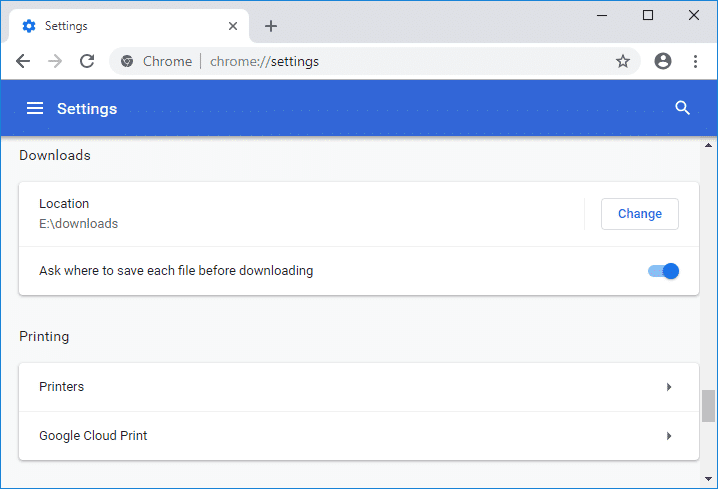
即使您没有SSD,将文件和文件夹存储在安装了Windows的驱动器上也是非常危险的,因为如果您的系统最终出现严重故障,那么您需要格式化 C: 驱动器(或Windows所在的驱动器)已安装),这意味着您还将丢失该特定分区上的所有文件和文件夹。
解决此问题的一个简单方法是重新定位或更改Chrome默认下载文件夹位置,这可以在Google Chrome浏览器设置下完成。您可以在 PC 上选择应保存下载的位置,而不是默认下载文件夹。无论如何(Anyway),让我们看看如何(How)在下面列出的教程的帮助下更改Chrome 默认下载文件夹位置,而不会浪费任何时间。(Chrome Default Download Folder Location)
如何更改Chrome 默认下载文件夹位置(Chrome Default Download Folder Location)
确保 创建一个还原点(create a restore point) 以防万一出现问题。
1. 打开谷歌浏览器(Google Chrome),然后点击屏幕右上角的更多按钮(三个垂直点) ,然后点击(More button (three vertical dots))设置。(Settings.)

注意:(Note:)您也可以通过在地址栏中输入以下内容直接导航到Chrome中的设置: (Chrome)chrome://settings
2.向下滚动(Scroll)到页面底部,然后单击“高级(Advanced)”链接。

3. 导航到“下载(Downloads)”部分,然后单击位于当前下载文件夹默认位置旁边的“更改”按钮。(Change)

4. 浏览并选择您希望作为Chrome 下载的默认下载位置的( Chrome downloads)文件夹( the folder)(或创建一个新文件夹) 。

注意:(Note:) 确保在 C:(Make)驱动器(Drive)(或安装Windows的位置)以外的分区上选择或创建新文件夹。
5. 点击确定(OK),将上述文件夹设置为谷歌Chrome浏览器( Google Chrome browser)的默认下载位置。
6. 在下载部分,您还可以让Chrome在下载前询问每个文件的保存位置。只需(Just)打开“下载前询问每个文件的保存位置(Ask where to save each file before downloading)”下的切换开关即可启用上述选项,但如果您不想要它,请关闭切换开关。
Enable the toggle for Ask where to save each file before downloading: Chrome will instantly download the file to your default download folder location. Disable the toggle for Ask where to save each file before downloading: Chrome will open the Save as dialog box, from where you can navigate to any other location where you want to save the file.

7. 完成后关闭设置( Settings),然后关闭Chrome。
受到推崇的:(Recommended:)
- 在 Windows 10 中启用或禁用快速用户切换(Enable or Disable Fast User Switching in Windows 10)
- 如何在谷歌浏览器中导出保存的密码(How to Export Saved Passwords in Google Chrome)
- 在 Windows 10 的文件资源管理器中启用或禁用数字排序(Enable or Disable Numerical Sorting in File Explorer in Windows 10)
- 如何在 Windows 10 中打开文件夹选项(How to Open Folder Options in Windows 10)
就是这样,您已经成功地学习了如何更改 Chrome 默认下载文件夹位置(How to Change Chrome Default Download Folder Location),但是如果您对本教程仍有任何疑问,请随时在评论部分询问他们。
Related posts
如何在任何 Web 浏览器上更改默认下载文件夹位置
在 Google Chrome 中更改下载文件夹位置
如何在 Windows 10 中更改默认下载位置
如何解决在Google Chrome browser File Download错误
如何更改Google Chrome的Default Print Settings
将 Google Chrome 设为 Mac 和 iOS 上的默认网络浏览器
如何Download Embedded Videos From Websites(2021)
如何在Chrome browser中增加Download Speed
Windows 10中Reset Folder View Settings至Default
Windows 10 PC Download Google Chrome Offline Installer setup
如何在Firefox or Chrome中使用多个Download文件夹
禁用,卸载Adobe Flash,Shockwave在Chrome,Firefox,Edge中,即
在 Windows 10 中打开资源管理器时设置默认文件夹
在Chrome or Edge中启用Source View中的Line Wrap
PassProtect确保您没有使用已违反的密码
如何使全球Media Playback Control在Chrome
如何下载谷歌浏览器离线(独立)安装程序
如何在Google Chrome Browser Close上Destroy Profile
如何Highlight在Chrome Browser的Active Tab
Download official Google Chrome浏览器主题
